كيفية إجراء مكالمة جماعية مع جهاز iPhone الخاص بك
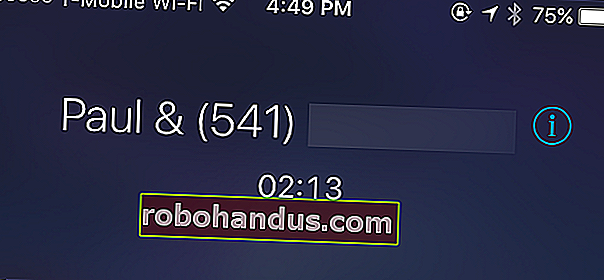
يسمح لك جهاز iPhone بالاتصال بما يصل إلى خمسة أشخاص في وقت واحد ، مما يجعل من السهل إجراء مكالمة جماعية سريعة. لا يحتاج الأشخاص الآخرون إلى أي شيء خاص - فقط أي هاتف خلوي أو هاتف أرضي قديم.
كيفية إضافة مشاركين إلى مكالمة المؤتمر
ابدأ مكالمتك الجماعية عن طريق الاتصال بأحد المشاركين بشكل طبيعي من تطبيق Dialer. قد ترغب في إخبار الشخص أنك ستضيف المزيد من الأشخاص إلى المكالمة.
أثناء المكالمة على جهاز iPhone الخاص بك ، انقر فوق الزر "إضافة مكالمة". سيتم وضع المكالمة الأولى قيد الانتظار أثناء إجراء المكالمة الثانية. اطلب رقم الشخص الثاني أو اختره من جهات الاتصال الخاصة بك.
بعد أن يرد الشخص الثاني على المكالمة ، سترى المكالمة الأولى قيد الانتظار والمكالمة الثانية نشطة تحتها. إذا كان لديك أسماء الأشخاص في جهات الاتصال الخاصة بك ، فسيتم عرض أسمائهم هنا. خلاف ذلك ، سترى فقط أرقام هواتفهم.
انقر على زر "دمج المكالمات" وسيكون لديك الآن مكالمة جماعية تشمل أنت والشخصين اللذين اتصلت بهما.
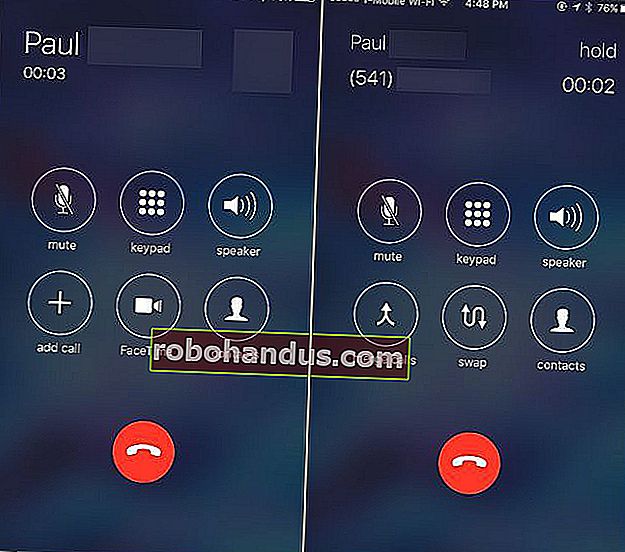
كرر هذه العملية عدة مرات إذا كنت تريد إضافة متصلين آخرين. ما عليك سوى النقر على "إضافة مكالمة" ، وطلب الشخص التالي ، ثم النقر على "دمج المكالمات" بعد الرد. يمكنك الاتصال بما يصل إلى خمسة أشخاص في وقت واحد. لإجراء مكالمة جماعية تتضمن المزيد من الأشخاص ، ستحتاج إلى نظام مكالمات جماعي أكثر تقدمًا.
إذا تلقيت مكالمة واردة أثناء إجراء مكالمة جماعية - أو أي مكالمة أخرى - فيمكنك النقر فوق الزر "تعليق وقبول". سيتم وضع المكالمة الحالية قيد الانتظار وستقوم بالرد على الشخص. بعد النقر على هذا الزر ، يمكنك النقر على "دمج المكالمات" لدمج الشخص الذي اتصل برقم هاتفك في المكالمة الحالية ، تمامًا كما لو كنت قد اتصلت به.
لا تنقر على "إنهاء وقبول" وإلا سينهي جهاز iPhone مكالمتك الحالية ، ويفصل جميع الأشخاص في المكالمة الجماعية ، ويقبل المكالمة الجديدة. إذا كنت لا تريد التحدث إلى الشخص على الفور ، فما عليك سوى النقر على "إرسال إلى البريد الصوتي".
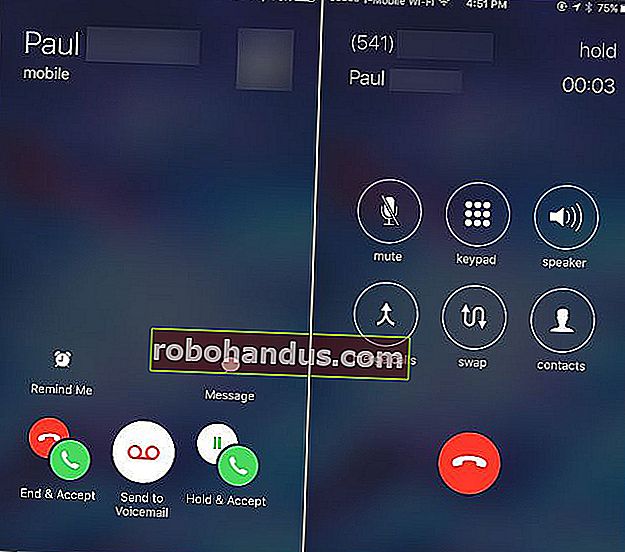
كيفية إزالة المشاركين والتحدث على انفراد
ذات صلة: كيفية تمكين اتصال Wi-Fi على جهاز iPhone الخاص بك
أثناء إجراء مكالمة جماعية ، يمكنك النقر فوق الزر "i" الأزرق في الزاوية اليمنى العليا من الشاشة لعرض قائمة بالمشاركين في المكالمة.
لإزالة مشارك من المكالمة ، اضغط على زر "إنهاء". سيتوقف هاتفك عن الاتصال بهم.
للتحدث على انفراد مع شخص ما ، انقر على الزر "خاص". سيتم وضع المشاركين الآخرين قيد الانتظار وستكون قادرًا على التحدث بشكل خاص مع الشخص الذي حددته. انقر على "دمج المكالمات" عند الانتهاء من إعادة دمج المكالمة الخاصة في المكالمة الجماعية الرئيسية والتحدث مع الجميع في وقت واحد.
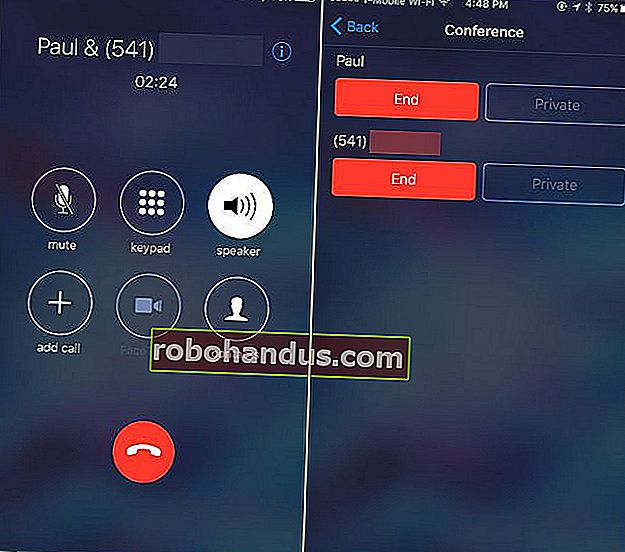
قد يعمل الزر الخاص فقط على بعض الشبكات الخلوية. على سبيل المثال ، لم يعمل مع iPhone الخاص بنا عند الاتصال عبر Wi-Fi وكان ببساطة غير نشط. قد تختلف المسافة المقطوعة حسب شركة الاتصالات الخلوية ونوع الشبكة المتوفرة في منطقتك.
الحيل الأخرى للمؤتمر عبر iPhone
لكتم صوتك أثناء المكالمة الجماعية ، انقر على زر "كتم الصوت". ستتمكن من سماع الأشخاص الآخرين في المكالمة الجماعية ، لكن لن يتمكنوا من سماعك ما لم تضغط على زر "كتم الصوت" مرة أخرى لإعادة صوتك.
هذا مفيد بشكل خاص مع وضع مكبر الصوت - انقر على "مكبر الصوت" لتمكين وضع مكبر الصوت.
أنت حر أيضًا في ترك شاشة الاتصال واستخدام تطبيقات أخرى على هاتفك أثناء المكالمة. مع تمكين وضع مكبر الصوت ، اضغط على زر "الصفحة الرئيسية" على جهاز iPhone الخاص بك. أنت حر في استخدام تطبيقات أخرى (وحتى الإنترنت ، إذا كان مشغل شبكة الجوال يدعمه). سترى شريط "المس للرجوع إلى الاتصال" باللون الأخضر أعلى شاشتك ، ويمكنك النقر عليه للعودة إلى شاشة الاتصال في أي وقت.
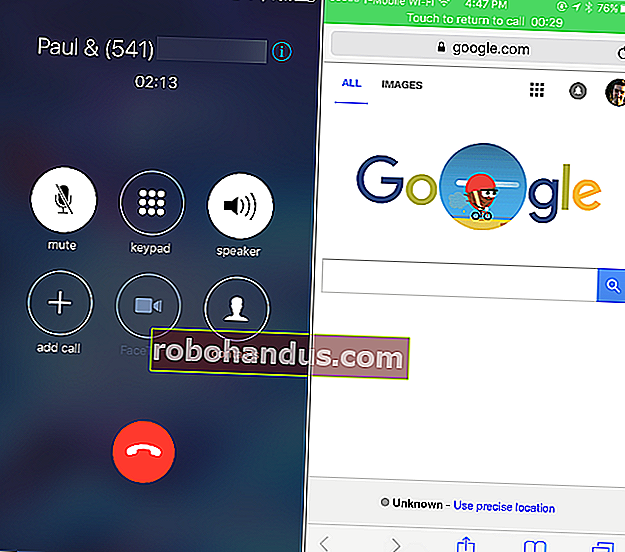
عند الانتهاء ، يمكنك إزالة المشاركين واحدًا تلو الآخر من شاشة المشاركين باستخدام الزر "إنهاء" ، أو إنهاء المكالمة مع الجميع مرة واحدة عن طريق النقر على الزر الأحمر العادي "Hang Up" الموجود أسفل شاشة الاتصال.






